PC에서 mitray64.exe를 제거하는 간단한 방법
- 바이러스로 위장한 실행 파일은 바이러스 백신 도구를 사용하여 제거할 수 있습니다.
- 실행 파일의 무결성을 확인하는 가장 좋은 방법은 디지털 서명을 확인하는 것입니다.
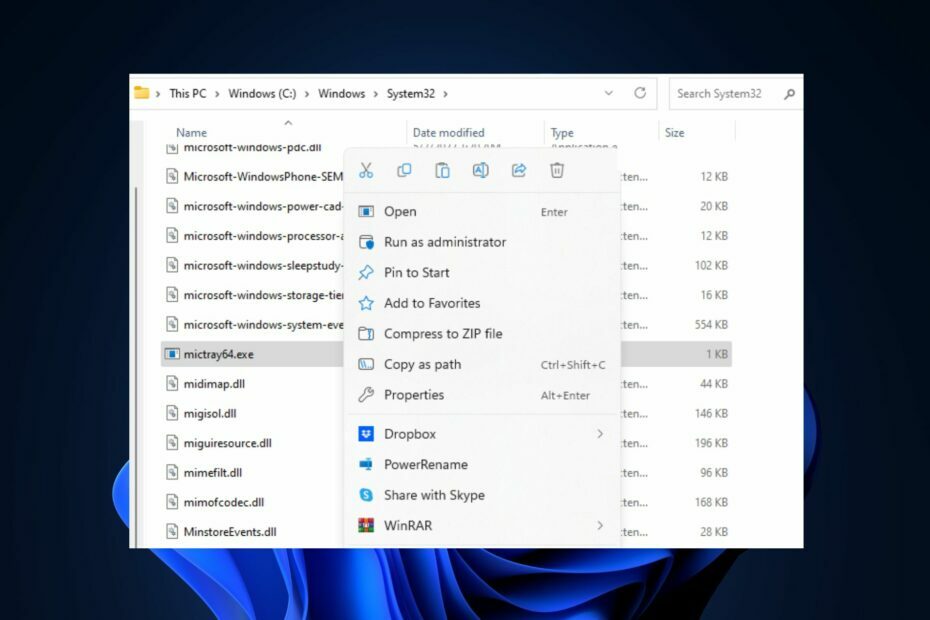
엑스다운로드 파일을 클릭하여 설치
- Fortect 다운로드 및 설치 당신의 PC에.
- 도구의 스캔 프로세스 시작 문제의 원인이 되는 손상된 파일을 찾습니다.
- 마우스 오른쪽 버튼으로 클릭 복구 시작 도구가 고정 알고리즘을 시작할 수 있도록 합니다.
- 다음에서 Fortect를 다운로드했습니다. 0 이번 달 독자 여러분.
실행 파일 응용 프로그램을 시작하는 데 없어서는 안 될 것이지만 독자 중 일부는 mitray64.exe라는 흔하지 않은 파일을 발견했습니다.
mictray64.exe 파일에 대해 자세히 알아보려면 이 문서에서 파일을 제거하는 데 도움이 되는 전체 개요와 단계를 제공합니다.
- mictray64.exe 란 무엇입니까?
- mictray64.exe를 제거해야 합니까?
- 안전한지 어떻게 확인하나요?
- mitray64.exe를 어떻게 제거할 수 있습니까?
- 1. 바이러스 검사
- 2. 작업 관리자를 통해 비활성화 및 삭제
mictray64.exe 란 무엇입니까?
mitray64.exe는 Conexant Systems, Inc.에서 개발한 오디오 드라이버 파일입니다. 이 파일은 사용자가 Conexant 오디오 칩셋과 관련된 프로그램 설정을 제어할 수 있도록 하는 Conexant Audio II 드라이버 인터페이스를 지원합니다.
mictray64.exe는 Windows 필수 파일은 아니지만 Conexant 오디오 장치의 기능을 용이하게 하는 데 중요한 역할을 합니다.
mictray64.exe를 제거해야 합니까?
전통적으로 mictray64.exe는 Verisign이 서명한 디지털 서명이 있는 적법한 파일입니다. 그러나 파일이 PC에 해를 끼칠 수 있는 키로거 역할을 할 수도 있기 때문에 파일을 비활성화해야 할 이유가 있을 수 있습니다.
해당 파일은 Windows 필수 파일이 아니므로 제거하거나 비활성화해도 문제가 없습니다. 그러나 Conexant 장치의 기능에 영향을 미칠 수 있습니다.
안전한지 어떻게 확인하나요?
mitray64.exe 파일을 보관하고 싶지만 안전한지 확인해야 하는 경우 파일이 안전한지 또는 바이러스인지 확인할 수 있는 몇 가지 방법이 있습니다.
- 디지털 서명 확인 – 합법적인 mictray64.exe 파일에는 Verisign 디지털 서명이 있어야 합니다. 그렇지 않으면 파일이 정품이 아닙니다.
- 파일 이름 확인 – 파일의 올바른 반복은 mictray64.exe입니다. 변형이 있는 파일을 발견하면 해당 파일은 정품이 아닙니다.
파일이 합법적이지 않거나 제거하려는 경우 mitray64.exe를 제거하는 방법은 다음과 같습니다.
mitray64.exe를 어떻게 제거할 수 있습니까?
1. 바이러스 검사
- 누르세요 윈도우 키, 입력 윈도우 보안, 그리고 명중 입력하다.
- 그런 다음 바이러스 및 위협 방지. 아래의 현재의 위협 섹션을 클릭하십시오 스캔 옵션.
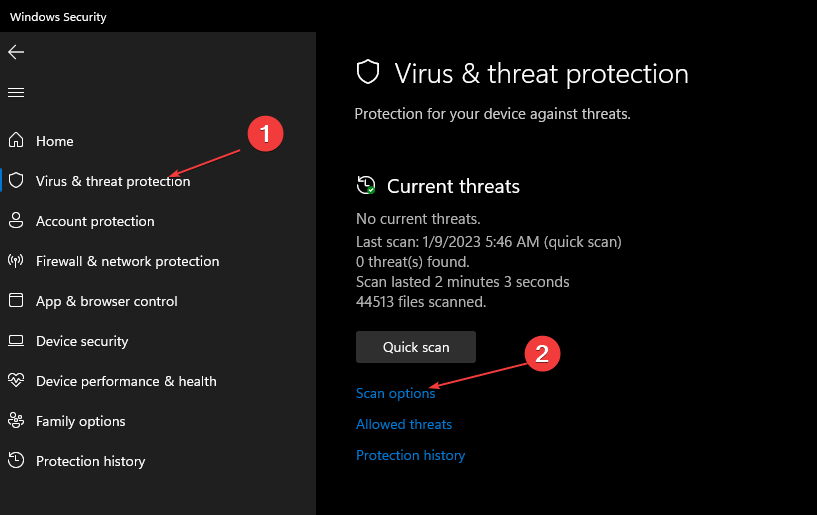
- 선택 전체 검사 옵션을 클릭하고 지금 검색 스캔을 시작합니다.
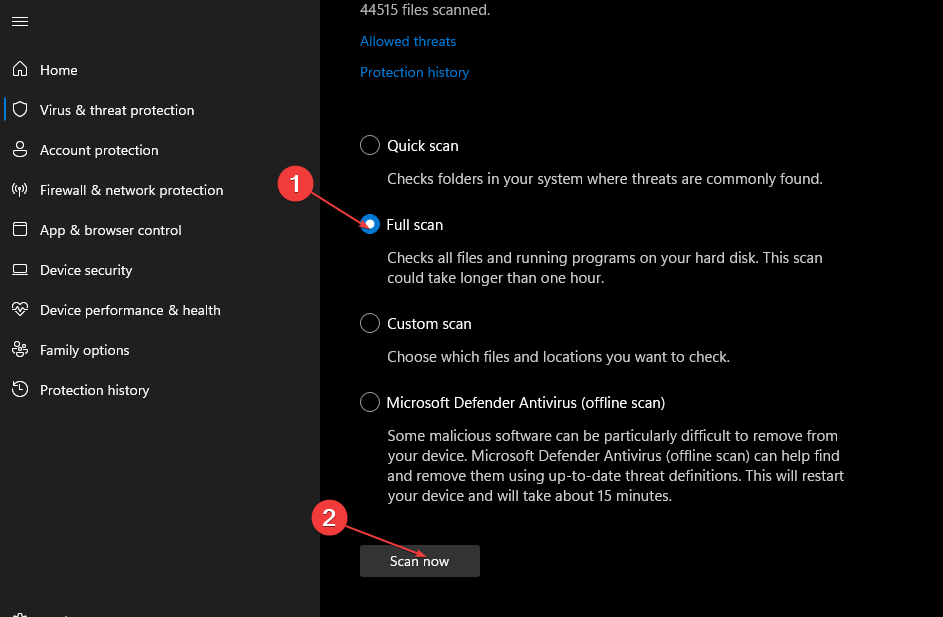
mictray64.exe가 바이러스로 위장되어 있는 경우 바이러스 검사를 실행하여 파일을 제거할 수 있습니다. 최고의 가이드를 확인하실 수도 있습니다. Windows용 타사 바이러스 백신 소프트웨어.
타사 바이러스 백신 소프트웨어 목록의 상위 제품 중 하나는 다음과 같습니다. 이셋 NOD32 PC 시스템을 심층적으로 스캔하여 거의 모든 종류의 디지털 위협을 즉시 제거하기 때문입니다.
2. 작업 관리자를 통해 비활성화 및 삭제
- 를 마우스 오른쪽 버튼으로 클릭합니다. 시작 버튼을 누르고 선택 작업 관리자 메뉴에서.
- 작업 관리자 창에서 다음을 찾습니다. mictray64.exe 에서 프로세스 또는 세부 정보 탭을 클릭하고 선택합니다. 작업을 종료합니다.
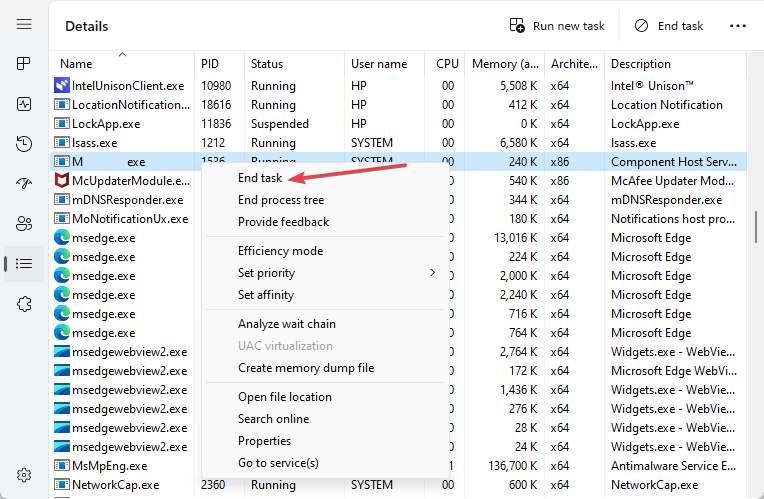
- 작업을 확인하라는 메시지가 표시되면 확인을 클릭합니다.
- 마우스 오른쪽 버튼으로 mictray64.exe 그리고 클릭 파일 위치를 엽니다.
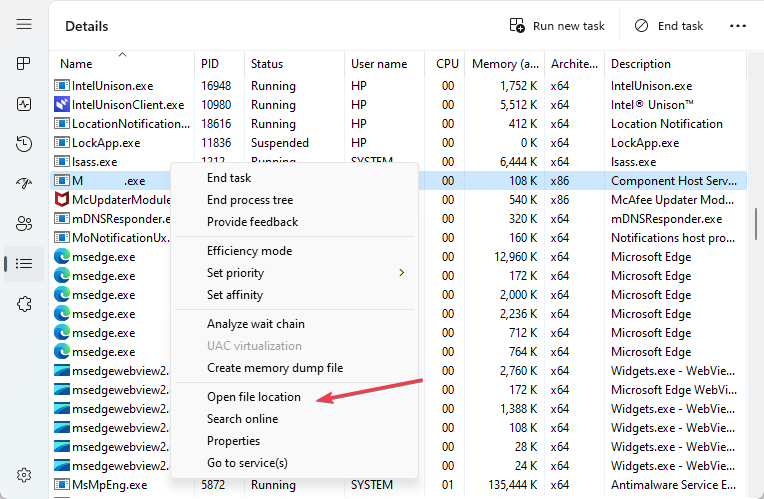
- 그런 다음 파일을 마우스 오른쪽 버튼으로 클릭하고 삭제.

- 실행 중인 모든 mictray64.exe 인스턴스를 비활성화할 때까지 단계를 반복하고 작업 관리자를 닫습니다.
모든 실행 파일에는 작업 관리자에서 액세스할 수 있는 실행 중인 프로세스가 있습니다. mitray64.exe 프로세스를 비활성화하는 것은 프로그램이 작동하지 않도록 제한하는 한 가지 방법입니다. 다음은 몇 가지 대안입니다. 작업 관리자를 여는 바로 가기.
- 0xcaa70007 Microsoft 365 활성화 오류: 해결 방법
- OfficeC2RClient.exe는 무엇이며 비활성화해야 합니까?
- Java Plug-in SSV Helper란 무엇이며 비활성화/활성화하는 방법은 무엇입니까?
- Mediaget.exe는 무엇이며 어떤 용도로 사용됩니까?
- Rpcnetp.exe는 무엇이며 삭제해야 합니까?
질문이 있으시면 아래 의견에 알려주십시오. 수정 방법에 대한 가이드를 확인할 수도 있습니다. exe 파일이 열리지 않음.
여전히 문제가 발생합니까?
후원
위의 제안으로 문제가 해결되지 않으면 컴퓨터에 더 심각한 Windows 문제가 발생할 수 있습니다. 다음과 같은 올인원 솔루션을 선택하는 것이 좋습니다. 요새 문제를 효율적으로 해결합니다. 설치 후 다음을 클릭하십시오. 보기 및 수정 버튼을 누른 다음 수리를 시작하십시오.


